相關知識自行搜索,直接上乾貨。。。 使用的資源: nginx主伺服器一臺,nginx備伺服器一臺,使用keepalived進行宕機切換。 tomcat伺服器兩台,由nginx進行反向代理和負載均衡,此處可搭建伺服器集群。 redis伺服器一臺,用於session的分離共用。 nginx主伺服器:19 ...
相關知識自行搜索,直接上乾貨。。。
使用的資源:
nginx主伺服器一臺,nginx備伺服器一臺,使用keepalived進行宕機切換。
tomcat伺服器兩台,由nginx進行反向代理和負載均衡,此處可搭建伺服器集群。
redis伺服器一臺,用於session的分離共用。
nginx主伺服器:192.168.50.133
nginx備伺服器:192.168.50.135
tomcat項目伺服器1:192.168.50.137
tomcat項目伺服器2:192.168.50.139
redis伺服器:192.168.50.140
註意訪問時需要配置防火牆規則,或者關閉防火牆
首先進行的通用安裝:
總的需要模擬五台伺服器,使用vmware,全部使用centos6.5 64位,五台伺服器全部安裝jdk,我使用的是jdk1.8.
1.安裝VMware虛擬機,安裝linux系統,此處使用centOS6.5 64位,安裝linux命令行工具,上傳文件工具,此處使用SecureCRT,SecureFX 。安裝教程不再贅述,百度一大堆..........
這步有問題請使勁點:www.baidu.com
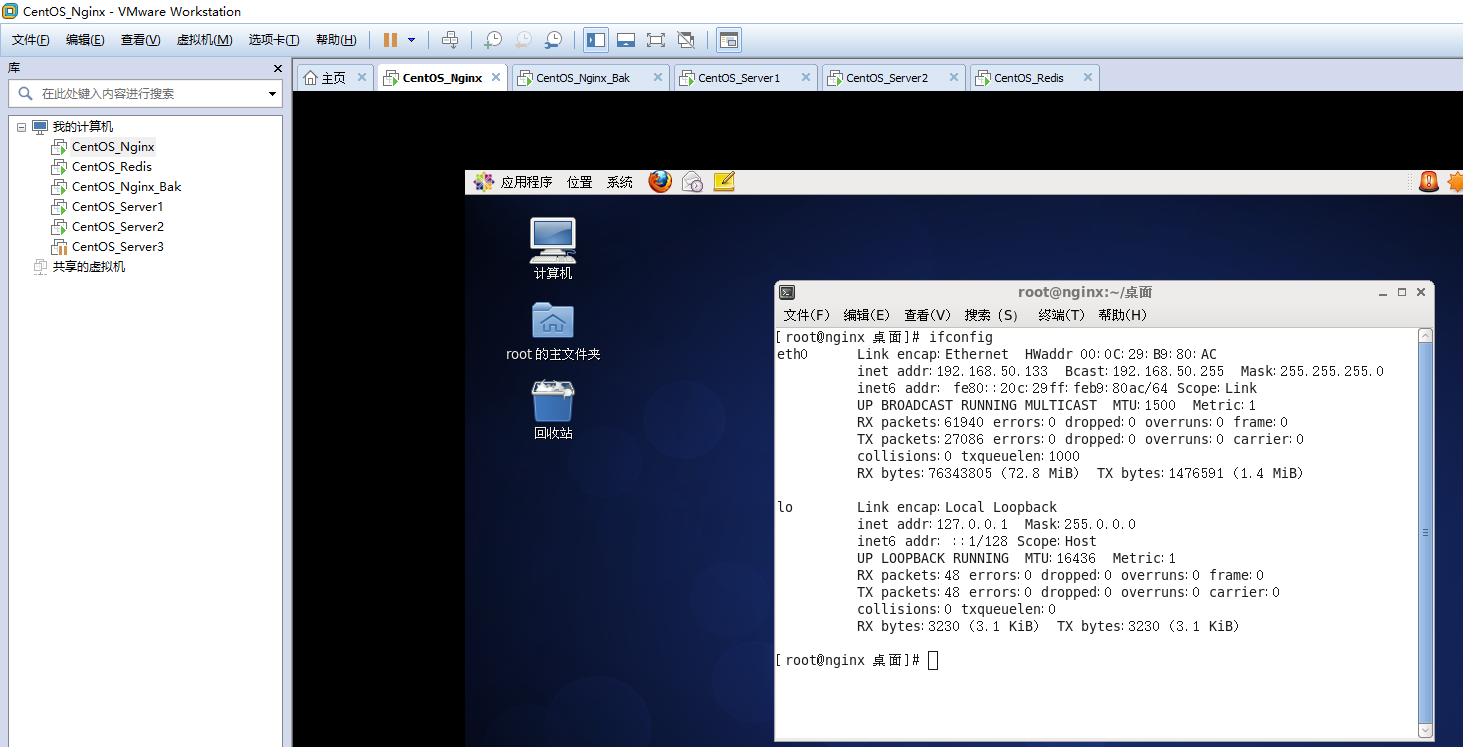
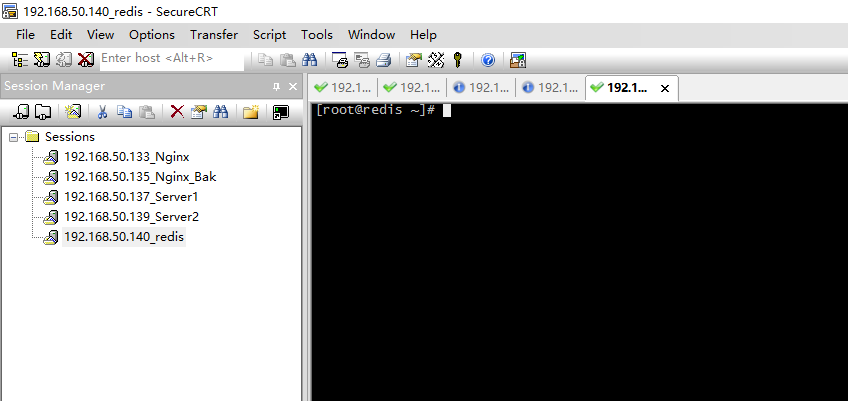
2.在linux上安裝jdk:
安裝jdk:卸載openjdk版本,上傳解壓jdk,配置環境變數----參考:http://jingyan.baidu.com/article/ab0b56308966acc15afa7d18.html
一、Nginx反向代理與負載均衡:
架構圖:
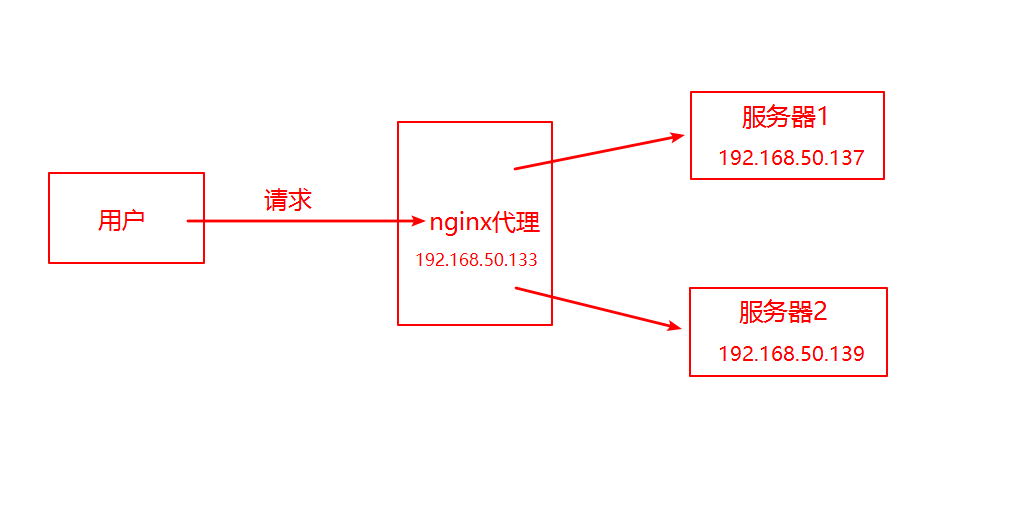
此時需要用到三台伺服器,一臺nginx伺服器,兩台正式部署項目的伺服器:選擇的是192.168.50.133主nginx和192.168.50.137,192.168.50.139兩台tomcat伺服器
首先在兩台伺服器上安裝tomcat:這個也是簡單,不多說
安裝tomcat:上傳解壓即可使用,bin目錄下 startup.sh啟動,shutdown.sh關閉
配置防火牆埠:vim /etc/sysconfig/iptables 編輯,開放8080埠,80埠等一些常用埠,當然後邊有用到一些埠都是需要配置開放的,不建議關閉防火牆
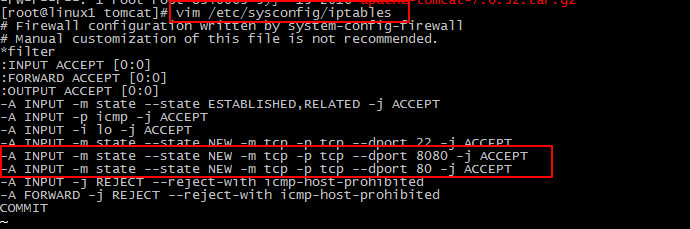
編輯好後 service iptables restart 重新載入防火牆配置

如果是自己測試嫌配置麻煩,關閉防火牆: service iptables stop 重啟後防火牆打開,即在此次開機狀態下有效,完全關閉再使用 chkconfig iptables off ,即會在重啟後也關閉防火牆,註意有時候服務都起了但訪問出錯,可能就是防火牆問題哦
啟動tomcat訪問:192.168.50.137:8080,192.168.50.139:8080,打開tomcat首頁即成功。
然後編寫測試項目,部署到兩台tomcat上,eclipse新建web項目,項目名為testproject,在webapp下新建一個jsp頁面為index.jsp,添加如下內容
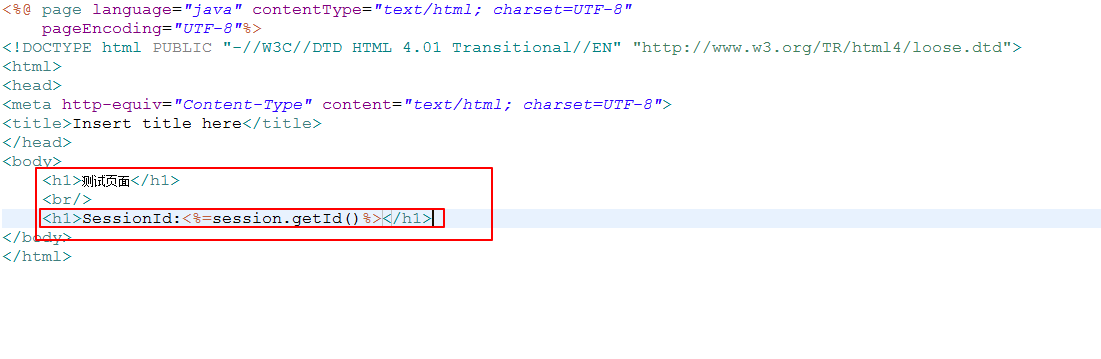
將項目中web.xml中的訪問順序<welcome-file>index.jsp</welcome-file>上移到第一個訪問
然後右鍵導出為war包,testproject.war,將該war包上傳到兩台伺服器的tomcat的webapps中
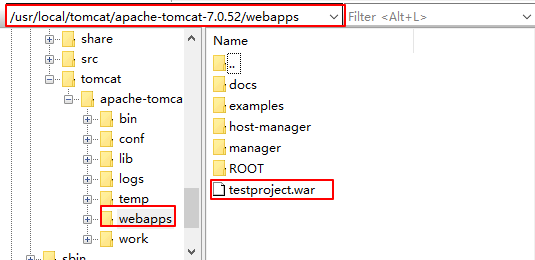
然後修改tomcat的server.xml文件,在tomcat conf目錄中:可以使用notepad++的插件NppFTP直接連上linux,然後使用notepad++修改文件哦,保存記得使用UTF-8無BOM格式,具體去百度吧,哈哈
修改Engine標簽中,添加jvmRoute,用於標識nginx訪問的是哪個伺服器tomcat,137伺服器標識為137Server1,139伺服器標識為139Server2
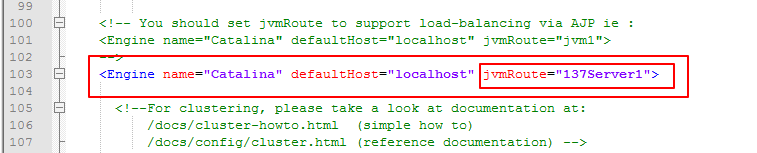
在兩台tomcat的server.xml文件,Host標簽中添加:<Context path="" docBase="testproject"/>,path標識訪問路徑,docBase為項目名,表示訪問項目
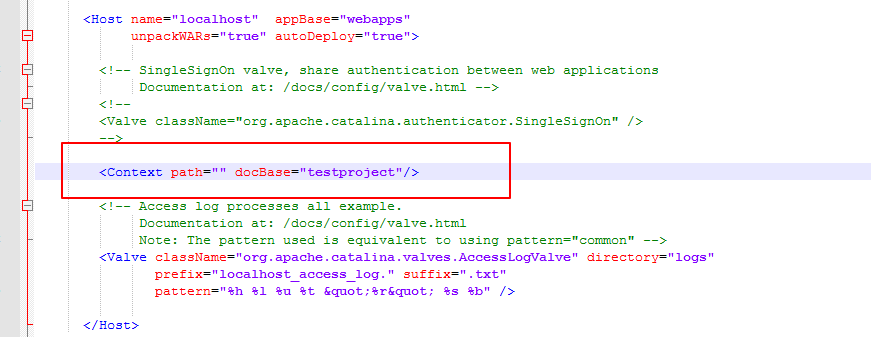
此時,重新啟動tomcat,訪問192.168.50.137:8080,192.168.50.139:8080,顯示index.jsp內容:兩台伺服器訪問顯示如下
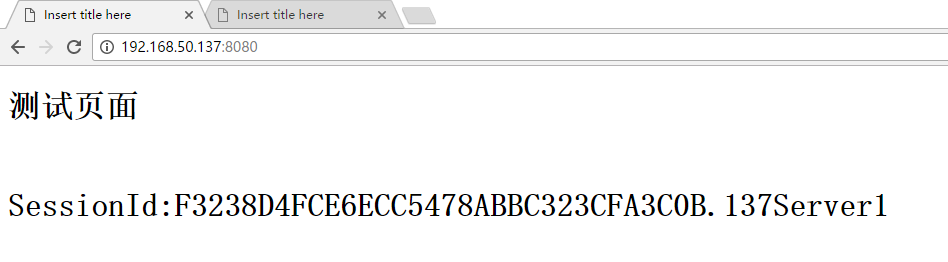

至此,兩台tomcat伺服器搭建完成。
在nginx主機192.168.50.133上安裝nginx:
先使用yum命令安裝gcc,安裝pcre,zlib,openssl:
yum install -y gcc yum install -y pcre pcre-devel yum install -y zlib zlib-devel yum install -y openssl openssl-devel
在/usr/local/目錄下新建nginx-src目錄,將nginx-1.8.0.tar.gz放到此處,解壓
tar -zxvf nginx-1.8.0.tar.gz
進入解壓後目錄
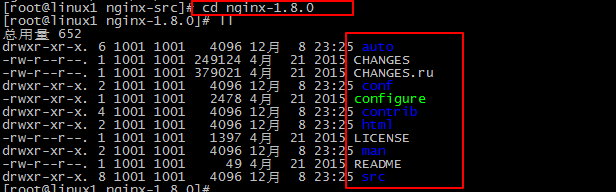
依次執行命令:
./configure make mkae install
此時nginx安裝完畢,安裝目錄是/usr/local/nginx,nginx預設占用80埠
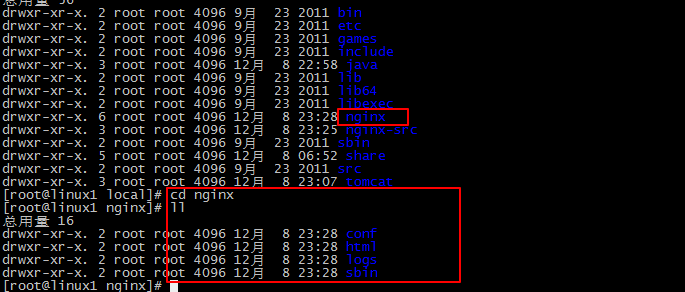
其中,sbin目錄為nginx執行命令,conf目錄下的nginx.conf為預設載入的配置文件
啟動nginx:
./sbin/nginx
關閉nginx:
./sbin/nginx -s stop
啟動nginx後訪問192.168.50.133:80即可訪問nginx:顯示nginx歡迎頁
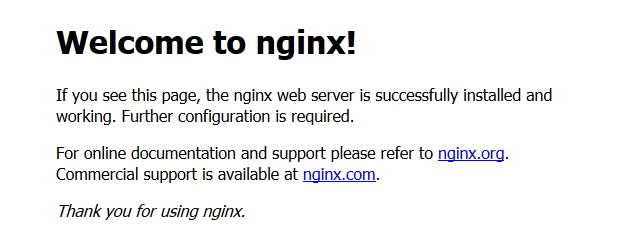
至此,nginx安裝完畢。
3.反向代理與負載均衡配置
現有兩台伺服器,一臺為192.168.50.137,一臺為192.168.50.139,伺服器上各有一臺tomcat,埠均為8080,在192.168.50.133上有nginx,經過配置nginx,當訪問192.168.50.133:80時,即可訪問192.168.50.137:8080,192.168.50.139:8080中隨機一臺,此時192.168.50.133:80被nginx監聽,當有請求時,代理到192.168.50.137:8080,192.168.50.139:8080隨機一臺即可,即為nginx反向代理功能,同時此時可以通過nginx將請求進行轉發,保證了一個入口,將所有請求轉發到兩台伺服器上也減輕了任何一臺的負載壓力,當有大量請求時,可以搭建大量伺服器,在入口代理伺服器上使用nginx進行轉發,即是負載均衡功能。
配置即是配置nginx安裝目錄中conf目錄下的nginx.conf文件即可:具體配置如下,重點是紅色部分
#Nginx所用用戶和組 #user niumd niumd; #工作的子進程數量(通常等於CPU數量或者2倍於CPU) worker_processes 2; #錯誤日誌存放路徑 #error_log logs/error.log; #error_log logs/error.log notice; error_log logs/error.log info; #指定pid存放文件 pid logs/nginx.pid; events { #使用網路IO模型linux建議epoll,FreeBSD建議採用kqueue #use epoll; #允許最大連接數 worker_connections 1024; } http { include mime.types; default_type application/octet-stream; #定義日誌格式 #log_format main '$remote_addr - $remote_user [$time_local] $request ' # '"$status" $body_bytes_sent "$http_referer" ' # '"$http_user_agent" "$http_x_forwarded_for"'; #access_log off; access_log logs/access.log; client_header_timeout 3m; client_body_timeout 3m; send_timeout 3m; client_header_buffer_size 1k; large_client_header_buffers 4 4k; sendfile on; tcp_nopush on; tcp_nodelay on; #fastcgi_intercept_errors on; error_page 404 /404.html; #keepalive_timeout 75 20; gzip on; gzip_min_length 1000; gzip_types text/plain text/css application/x-javascript; #配置被代理的伺服器 upstream blank { #ip_hash; server 192.168.50.137:8080; server 192.168.50.139:8080; } server { #nginx監聽80埠,請求該埠時轉發到真實目標 listen 80; #配置訪問功能變數名稱 server_name 192.168.11.133; location / { #這裡配置代理是指上面定義的兩個被代理目標,blank名字必須一致 proxy_pass http://blank; #proxy_redirect off; #非80埠使用,目的是將代理伺服器收到的用戶的信息傳到真實伺服器上,我也不是很理解 proxy_set_header Host $host; proxy_set_header X-Real-IP $remote_addr; proxy_set_header X-Forwarded-For $proxy_add_x_forwarded_for; client_max_body_size 10m; client_body_buffer_size 128k; proxy_connect_timeout 300; proxy_send_timeout 300; proxy_read_timeout 300; proxy_buffer_size 4k; proxy_buffers 4 32k; proxy_busy_buffers_size 64k; proxy_temp_file_write_size 64k; add_header Access-Control-Allow-Origin *; } #此處定義500 502 503 504的錯誤頁面 error_page 500 502 503 504 /50x.html; #錯誤頁面位置 location = /50x.html { #root表示路徑 html為nginx安裝目錄中的html文件夾 #位於/usr/local/nginx/html/下 root html; } } }
啟動兩台tomcat,重新啟動nginx:
訪問192.168.50.133:80將會隨機訪問192.168.50.137:8080和192.168.50.139:8080其中一臺。(問題:每次刷新nginx伺服器地址sessionid會變,session不能共用。)

nginx輪詢策略:
nginx負載均衡到多台伺服器上時,預設採用輪詢策略:
常見策略:
1、輪詢
每個請求按時間順序逐一分配到不同的後端伺服器,如果後端伺服器down掉,能自動剔除。
2、weight
指定輪詢幾率,weight和訪問比率成正比,用於後端伺服器性能不均的情況,數字越大命中率越高。
例如:輪詢幾率是2:1
upstream bakend {
server 192.168.0.14 weight=2;
server 192.168.0.15 weight=1;
}
2、ip_hash
每個請求按訪問ip的hash結果分配,這樣每個訪客固定訪問一個後端伺服器,可以解決session的問題。
例如:
upstream bakend {
ip_hash;
server 192.168.0.14:88;
server 192.168.0.15:80;
}
其他策略可以自行查詢學習,nginx還有很多其他可配置項,靜態資源緩存,重定向等,想深入的童鞋請自行學習
nginx配置詳解:http://blog.csdn.net/tjcyjd/article/details/50695922
實際問題:雖然解決了,但是不是很理解,記錄一下
其中192.168.50.133:80是有外網映射的,外網55.125.55.55:5555映射到192.168.50.133:80上,此時使用55.125.55.55:5555訪問,會映射到192.168.50.133:80上,然後會被轉發到192.168.50.137:8080或192.168.50.139:8080,但是此時卻出現圖片,js,css等靜態文件無法訪問的情況,通過兩種方法解決。
<1>.映射非80埠
讓55.125.55.55:5555映射192.168.50.133的非80埠,例如55.125.55.55:5555映射192.168.50.133:5555,然後再在nginx配置文件中配置如下,註意紅色加大部分:這地方不理解
........
upstream blank { #ip_hash; server 192.168.50.137:8080; server 192.168.50.139:8080; } server { #nginx監聽5555埠,請求該埠時轉發到真實目標 listen 5555; #配置訪問功能變數名稱 server_name 192.168.11.133; location / { #這裡配置代理是指上面定義的兩個被代理目標,blank名字必須一致 proxy_pass http://blank; #proxy_redirect off; #非80埠使用,目的是將代理伺服器收到的用戶的信息傳到真實伺服器上 proxy_set_header Host $host:5555; proxy_set_header X-Real-IP $remote_addr; proxy_set_header X-Forwarded-For $proxy_add_x_forwarded_for; client_max_body_size 10m; client_body_buffer_size 128k; proxy_connect_timeout 300; proxy_send_timeout 300; proxy_read_timeout 300; proxy_buffer_size 4k; proxy_buffers 4 32k; proxy_busy_buffers_size 64k; proxy_temp_file_write_size 64k; add_header Access-Control-Allow-Origin *; }
........
此時訪問55.125.55.55:5555,映射到192.168.50.133:5555上,然後轉發到192.168.50.137:8080或192.168.50.139:8080上,此時靜態文件均能訪問。
<2>.使用功能變數名稱在外網伺服器上使用nginx進行轉發
將55.125.55.55綁定功能變數名稱為test.baidubaidu.com,此時在55.125.55.55伺服器上使用nginx,
........
location / { #加入判斷,如果功能變數名稱為test.baidubaidu.com,轉發到192.168.50.133:80,然後再進行轉發,註意,此處未進行測試,貌似是這麼寫的,$hostname為nginx變數,可以獲取功能變數名稱 if($hostname = "test.baidubaidu.com" ){ proxy_pass http://192.168.50.133:80; } #proxy_redirect off; #非80埠使用,目的是將代理伺服器收到的用戶的信息傳到真實伺服器上,我也不是很理解 proxy_set_header Host $host; proxy_set_header X-Real-IP $remote_addr; proxy_set_header X-Forwarded-For $proxy_add_x_forwarded_for; client_max_body_size 10m; client_body_buffer_size 128k; proxy_connect_timeout 300; proxy_send_timeout 300; proxy_read_timeout 300; proxy_buffer_size 4k; proxy_buffers 4 32k; proxy_busy_buffers_size 64k; proxy_temp_file_write_size 64k; add_header Access-Control-Allow-Origin *; }
........
以上即nginx反向代理與負載均衡介紹,經過此次學習,發現nginx確實是博大精深,一個配置文件搞得我不要不要的。。。
二、session共用問題:
由於nginx是隨機分配請求,假設一個用戶登錄時訪問網站登錄時被分配到192.168.50.137:8080上,然後進行了登錄操作,此時該伺服器上就會有該用戶登錄的session信息,然後登陸後重定向到網站首頁或個人中心時,此時如果被分配到192.168.50.139:8080上,那麼這台伺服器上沒有該用戶session信息,於是又會變成未登錄狀態,所以由於nginx的負載均衡會導致session共用的問題。
解決方法:
1.nginx提供了ip_hash策略,可以保持用戶ip進行hash值計算固定分配到某台伺服器上,然後只要是該ip則會保持分配到該伺服器上,保證用戶訪問的是同一臺伺服器,那麼session問題就不存在了。這也是解決session共用的一種方式,也稱為黏性session。但是假設一臺tomcat伺服器掛了的話,那麼session也會丟失。所以比較好的方案是抽取session。
2.session存在memcache或者redis中,以這種方式來同步session,把session抽取出來,放到記憶體級資料庫裡面,解決了session共用問題,同時讀取速度也是非常之快。
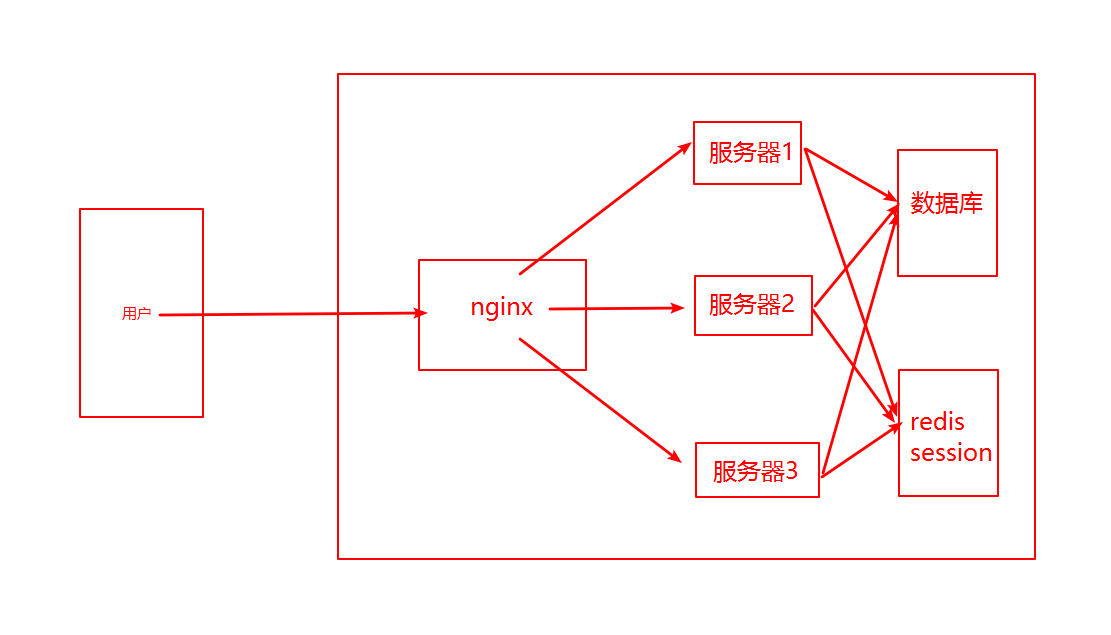
本例中:

Redis解決session共用:
在redis伺服器192.168.50.140上搭建redis,redis預設埠為6379
Redis搭建:
redis依賴gcc,先安裝:
yum install -y gcc-c++
下載redis,我使用的是redis-3.2.1.tar.gz,上傳至linux /usr/local/redis-src/中,解壓
進入解壓後目錄redis-3.2.1,執行make命令進行編譯
安裝到目錄/usr/local/redis
執行:
make PREFIX=/usr/local/redis install
安裝完成之後將redis配置文件拷貝到安裝目錄下,redis.conf是redis的配置文件,redis.conf在redis源碼目錄,port預設6379。
執行命令:
cp /usr/local/redis-src/redis-3.2.1/redis.conf /usr/local/redis/
在redis安裝目錄啟動和關閉redis:
啟動:
./bin/redis-server ./redis.conf
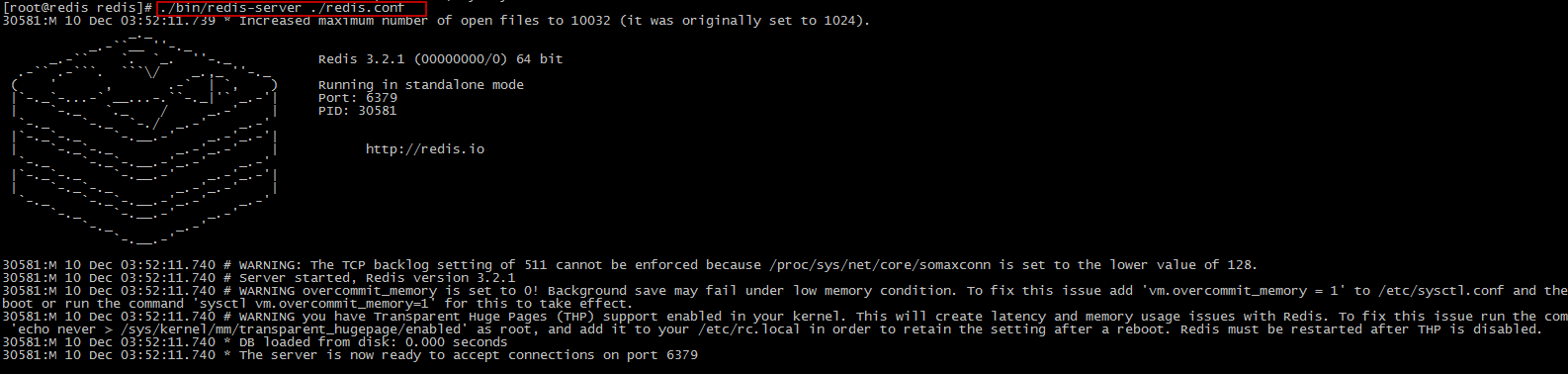
這種啟動方式叫做前端啟動,必須保持在當前視窗,如果ctrl + c 退出,那麼redis也就退出了,不建議使用
那麼後端啟動:
首先修改redis.conf中daemonize的值,打開可以看到預設是no,修改為daemonize yes,啟動即可。也可以在該配置文件中修改redis預設埠6379為其他值。
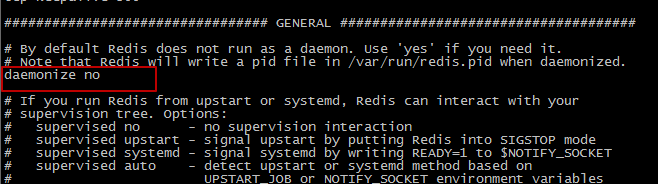
關閉redis:
./bin/redis-cli shutdown
至此,redis伺服器搭建完成。
tomcat與redis集成實現session共用:
環境為tomcat7 + jdk1.6的話:
在所有需要共用session的伺服器的tomcat中目錄下:
lib目錄中添加以下三個jar包,註意版本最好一致,不然極容易出現錯誤,下邊的測試是可用的:

conf目錄中content.xml中加入:配置redis服務
<Valve className="com.radiadesign.catalina.session.RedisSessionHandlerValve"/> <Manager className="com.radiadesign.catalina.session.RedisSessionManager" host="192.168.50.140" port="6379" database="0" maxInactiveInterval="60" />
環境為tomcat7 + jdk1.7或1.8的話:
在所有需要共用session的伺服器的tomcat中目錄下:
lib目錄中添加以下三個jar包,測試通過:
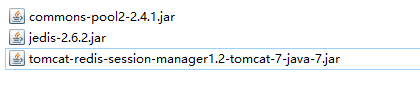
conf目錄中content.xml中加入:配置redis服務
<Valve className="com.orangefunction.tomcat.redissessions.RedisSessionHandlerValve" /> <Manager className="com.orangefunction.tomcat.redissessions.RedisSessionManager" host="192.168.50.140" port="6379" database="0" maxInactiveInterval="60"/>
根據我這測試,是jkd1.8+tomcat7,在137和139兩台tomcat中加入jar包且進行如上配置:
上傳jar包
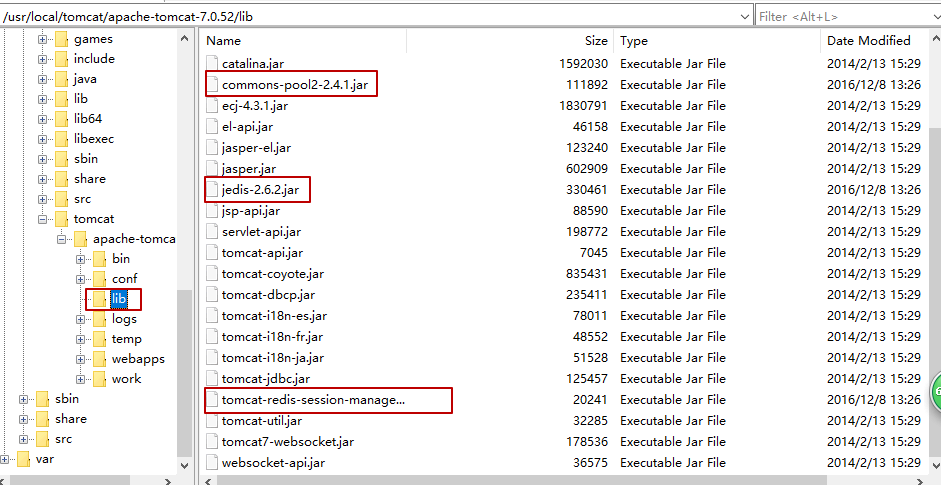
修改content.xml

啟動redis服務,重新啟動所有tomcat,啟動nginx,刷新nginx頁面,兩台tomcat頁面可以看到sessionid值不變,關閉某台tomcat,nginx中sessionid不變,說明session是共用的。
問題:
有可能此時訪問會報錯,redis無法訪問,這是由於redis的安全機制,預設只有127.0.0.1才能訪問,在redis.conf中可以找到bind 127.0.0.1,你可以將此ip改為訪問者ip,
如果有多個訪問者,也可以把bind 127.0.0.1註釋掉,然後在配置文件中找到protected-mode,修改protected-mode yes改為protected-mode no 關閉redis保護模式即可
詳細可以參考這:http://www.cnblogs.com/liusxg/p/5712493.html
三、keepalived高可用:
架構圖:



